win10 开机 任务栏
更新时间:2024-04-23 09:55:11作者:xiaoliu
Win10开机任务栏转圈是很多Win10用户都会遇到的问题,不仅会影响系统的正常使用,还会让人感到焦虑和困扰,这种情况通常是由于系统启动时加载的软件或驱动程序出现了异常,导致任务栏无法正常加载。为了解决这个问题,我们可以尝试通过一些简单的方法来排除故障,比如关闭开机自启动的软件、更新系统驱动程序等。希望以上方法能帮助您解决Win10开机任务栏转圈的困扰。
Win10开机任务栏一直转圈的解决方法
1、重启win10进入安全模式,在重启后我们会进入到选择一个选项界面。在这里选择疑难解答,并按回车。
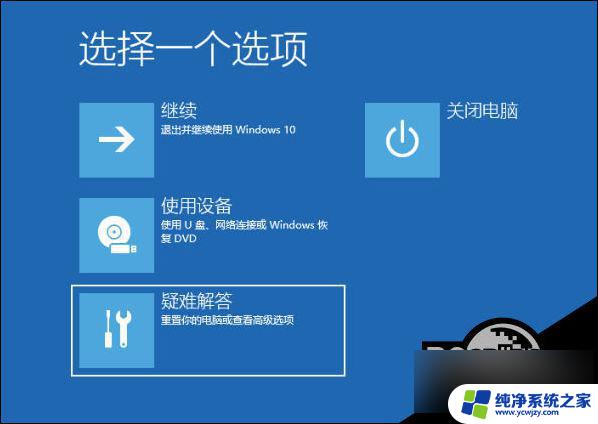
2、然后点击高级选项。
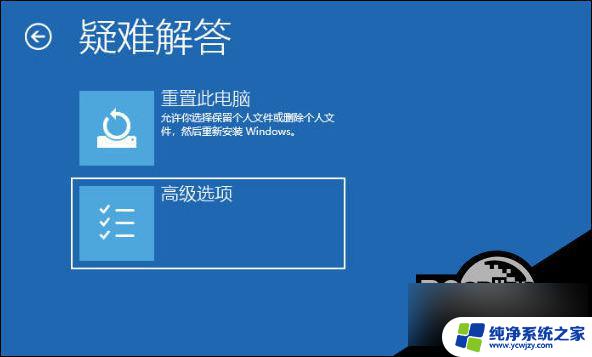
3、进入后点击启动设置。

4、在启动设置这里我们直接点击重启按钮。

5、再次重启后我们就会来到启动设置,这时候我们只需要按 4 数字键即可进入安全模式。

6、接着我们进入到安全模式后,我们使用键盘快捷键“win+i”进入设置。然后点击应用,进去选择卸载程序,可以将安装的驱动和软件都可以卸载掉。
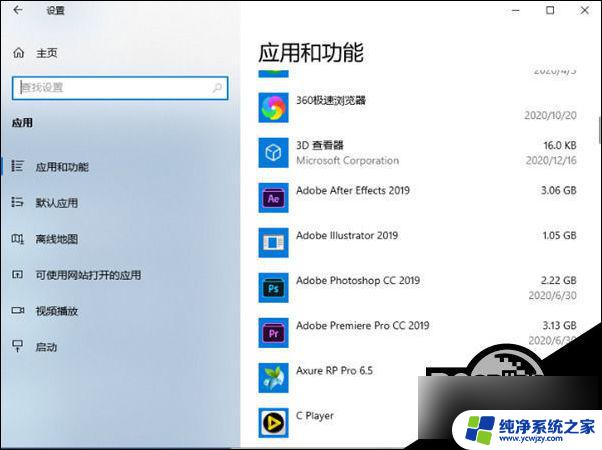
7、如果还有不确定的软件,我们可以在运行框里输入命令:msconfig。
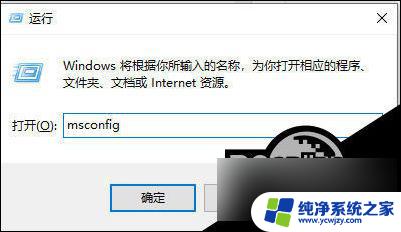
8、切换到服务选项,勾选上隐藏所有Microsoft服务。并点击全部禁用,然后重启电脑即可。

以上就是Win10开机任务栏的全部内容,如果还有不懂的用户,可以按照小编的方法操作,希望能够帮助到大家。
- 上一篇: win10安全证书上的名称无效或者与站点不匹配
- 下一篇: 如何设置显示隐藏文件与文件夹
win10 开机 任务栏相关教程
- 电脑开机任务栏不显示图标 解决Win10任务栏缺失图标的方法
- win10家庭中文版任务栏 Win10家庭版打开任务栏设置的步骤
- 电脑每次开机任务栏都无响应 win10系统开机后任务栏无响应解决方法
- win10电脑开机后任务栏一直转圈
- win10开机任务栏假死永久解决
- win10电脑开机任务栏一直闪烁
- win10系统开机任务栏一直转圈
- win10开机下方任务栏卡住
- win10 任务栏闪烁 win10黑屏任务栏闪烁怎么解决方法
- win10小任务栏合并 Win10系统任务栏右下角图标如何合并
- win10没有文本文档
- windows不能搜索
- 微软正版激活码可以激活几次
- 电脑上宽带连接在哪里
- win10怎么修改时间
- 搜一下录音机
win10系统教程推荐
win10系统推荐